Win11摄像头禁用了怎么办?Win11系统禁用摄像头无法使用解决方法
时间:2024-11-16 19:51:44 来源:互联网 阅读:
Win11摄像头禁用了怎么办?我们在使用笔记本电脑进行视频或者拍摄的时候,需要进行摄像头的使用。一些用户电脑摄像头被安全程序阻拦了,导致无法正常的调用。那么这个情况就不能进行视频拍摄或者拍照了。如何解除禁用呢?一起来看看详细操作方法分享吧。
解决方法
1、首先点击开始,弹出界面点击【设置】。

2、接着进入设置界面点击【隐私和安全性】,选择【相机】。
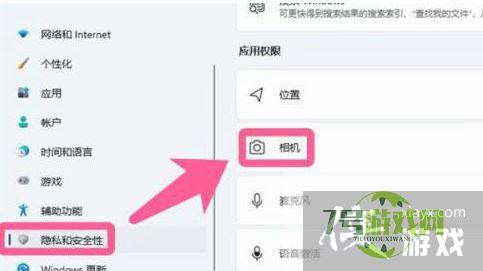
3、然后我们点击右边的按钮【开启】即可使用。
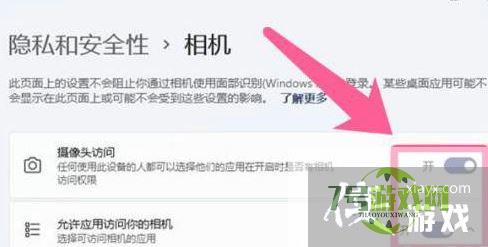
5、用户其实可以直接在开始菜单里搜索摄像头,是可以快速搜到相机应用设置的。
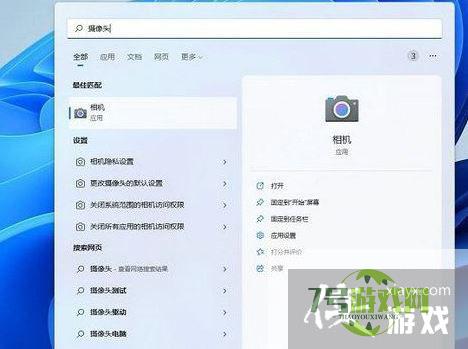
最新更新
更多-

- 笔趣谷免费小说app下载 v1.1
- 图书阅读 |
- Android/Ios 2024-11-06
-

- 奕管智慧校园app官方下载 v1.0
- 图书阅读 |
- Android/Ios 2024-11-06
-

- 秀才黄金屋app官方下载 v1.0.0
- 图书阅读 |
- Android/Ios 2024-11-06
-

- 医学三基智题库app官方下载 v1.2.0
- 图书阅读 |
- Android/Ios 2024-11-06
-

- 儿童识汉字app官方下载 v4.875.224
- 图书阅读 | 52.08MB
- Android/Ios 2024-11-06
-

- 免费极速驾考app软件下载 v1.0
- 图书阅读 |
- Android/Ios 2024-11-06
-

- 野果阅读1.0.7最新软件下载 v1.0.2
- 图书阅读 | 56.5MB
- Android/Ios 2024-11-06
-

- 日语考级宝app官方版下载 v2.0.6
- 图书阅读 |
- Android/Ios 2024-11-06
软件教程
更多-
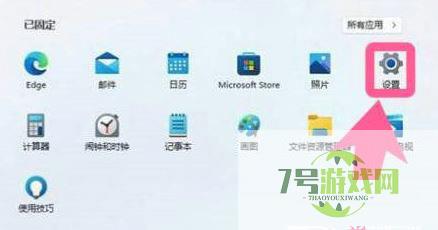
- Win11摄像头禁用了怎么办?Win11系统禁用摄像头无法使用解决方法
-
互联网
11-16
-
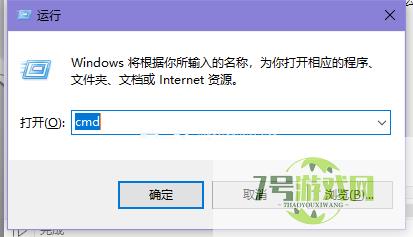
- Win11电脑ip总是冲突怎么办?Win11电脑ip冲突解决方法
-
互联网
11-16
-
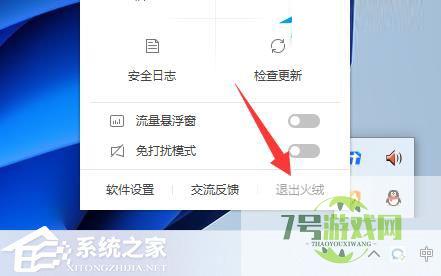
-
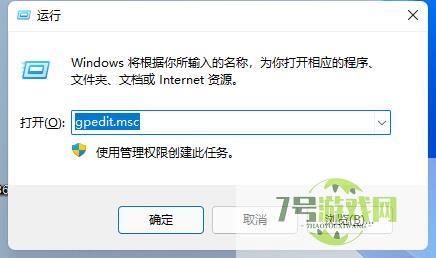
- Win11死亡空间2闪退怎么办?Win11死亡空间2闪退解决方法
-
互联网
11-16
-
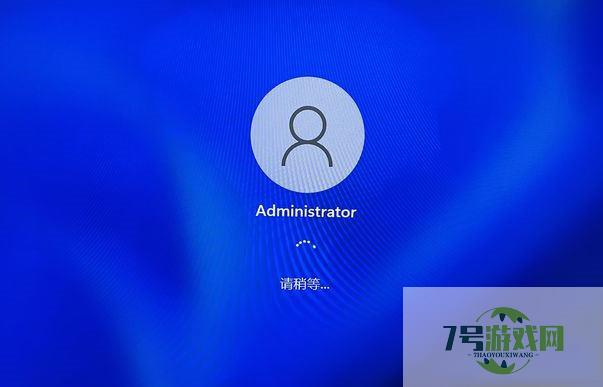
- Win11开机界面点登录无反应怎么回事?Win11开机点登录无反应解决方法
-
互联网
11-16
-
如有侵犯您的权益,请发邮件给3239592717@qq.com



